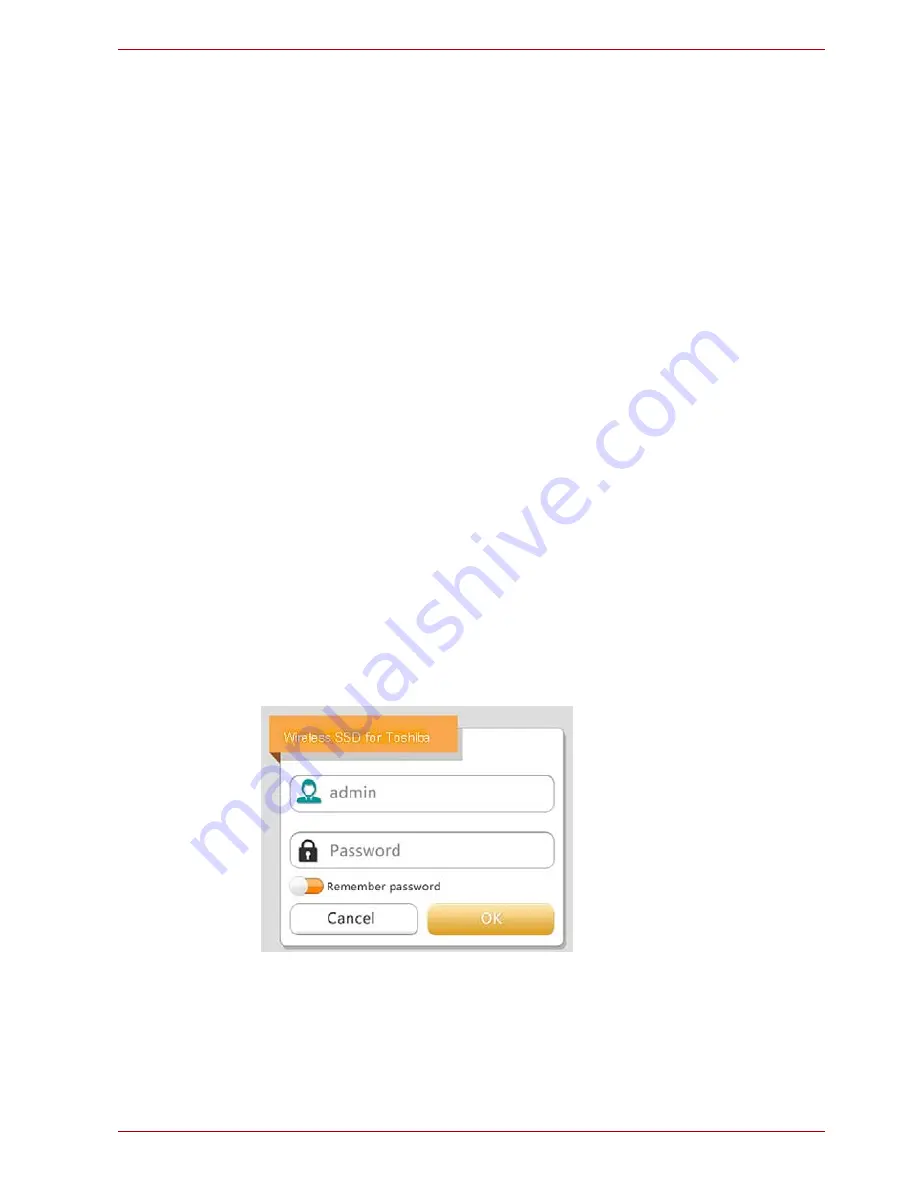
Korisni
č
ki priru
č
nik
HR-17
CANVIO AEROMOBILE
2. Na zaslonu za prijavu unesite vaše podatke za prijavu, koriste
ć
i
sljede
ć
e akreditive:
■
Korisni
č
ko ime:
admin
■
Korisni
č
ka lozinka:
ostavite ovo polje praznim
3. Kliknite ili dodirnite gumb
Prijava
za pristup glavnom internetskom
su
č
elju.
Prijava u klijent za iPhone ili iPad
Instalirajte aplikaciju za iPhone i iPad
1. Potražite i prona
đ
ite u App Store besplatnu TOSHIBA aplikaciju koja se
zove „Wireless SSD“.
2. Instalirajte aplikaciju
Wireless SSD
i pratite zaslonske upute za
instalaciju.
3. Po završetku instalacije, na radnoj površini pojavit
ć
e se ikona
Wireless SSD
.
Beži
č
no povezivanje s ure
đ
ajem iPhone ili iPad
1. Pritisnite gumb za uklju
č
ivanje/isklju
č
ivanje da uklju
č
ite sustav.
2. Kada svjetlo pokazatelja za Wi-Fi
®
prestane treptati, u
đ
ite u
Podešavanje
, a zatim u mogu
ć
nost Wireless LAN (Beži
č
na lokalna
mreža) na vašem ure
đ
aju iPad/iPhone.
3. Kliknite ili dodirnite
Toshiba wssd xxxx
.
4. Upišite zadanu lozinku
12345678
.
Prijava u aplikaciju
1. Pokrenite aplet „Wireless SSD“ i zatim se prijavite u „Wireless SSD“.
(Slika primjera) Zaslon za prijavu u iPhone ili iPad
2. Na zaslonu za prijavu unesite vaše podatke za prijavu, koriste
ć
i
sljede
ć
e akreditive:
■
Korisni
č
ko ime:
admin
■
Korisni
č
ka lozinka:
ostavite ovo polje praznim
3. Kliknite ili dodirnite gumb
U redu
za pristup glavnom su
č
elju.






























